Microsoft Lists vám pomůže uspořádat sebe i ostatní

Microsoft Lists je aplikace Microsoft 365, která vám pomáhá sledovat informace a organizovat vaši práci. Můžete jej také použít v Teams a Sharepoint. Zjistěte více.
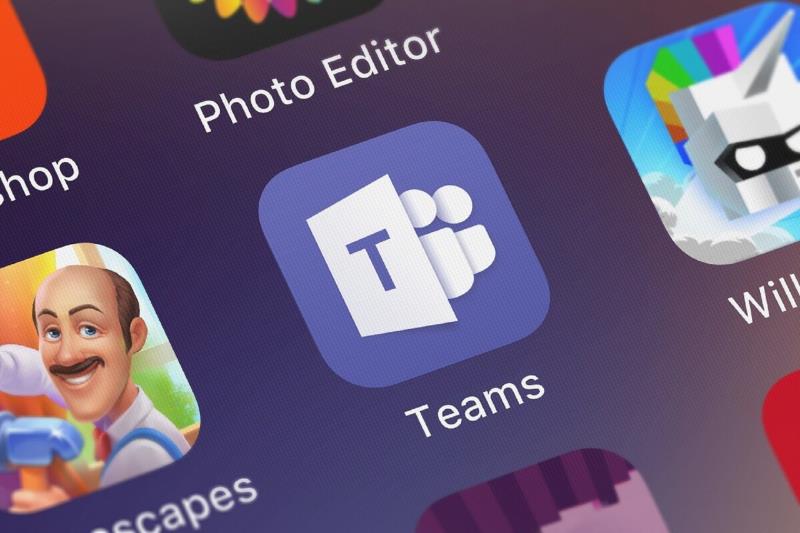
Chatboti v Microsoft Teams nejsou žádnou novinkou. A zatímco Chatboti jsou velmi užiteční pro podniky, které je používají pro vnitřní pomoc a informace pro své zaměstnance nebo pro své klienty.
Nebylo však tak snadné je vytvořit a spravovat. To se brzy změní, protože Microsoft uzavřel partnerství s nejnovější součástí Power Platform, Power Virtual Agents, platformou chatbotů s nízkým kódem.
Power Virtual Agents pomáhají podnikům a vývojářům snadněji vytvářet Chatboty
Power Virtual Agents je služba chatbota, která byla postavena na platformě Microsoft Power a bot Framework.
Podle Microsoftu je vývoj Power Virtual Agent mnohem snazší, protože používá řízený přístup s grafickým rozhraním bez kódu.
Díky tomu může každý snadno vytvořit a udržovat inteligentního virtuálního agenta, aniž by se musel učit kódovat.
Svého chatbota si budete moci vytvořit na portálu Power Virtual Agents a poté jej budete moci integrovat s Microsoft Teams pouhým stisknutím jediného tlačítka.
Pokud jste vývojář, Microsoft také zveřejnil dokumentaci, jak přesně vytvořit chatbota.
Jak funguje Microsoft Teams Chatbot?
Michael Chow, Senior Program Manager pro Microsoft popisuje skutečný příklad použití v příspěvku na blogu :
An employee who has just joined Contoso asks a few questions related to office reopening, new employee orientation, and uploading documentation.
Then, he moves on to ask for support with special accommodations, specifically ergonomic furniture. The bot needs to connect him with an HR expert to understand the situation better.
The bot gathers some information to create a request ticket and submits it to the Onboarding channel in Teams where HR experts can see the request and handle it.
Since there is a longer than normal wait time today, the employee checks his request status with the bot to make sure it is still active.
An onboarding expert sees the notification in the Expert assistance channel in Teams and reaches out to the employee. After helping the employee out, he returns to the Expert channel and closes the ticket.
The employee can also check the status of his requests again and confirm that it has been closed.
Microsoft Lists je aplikace Microsoft 365, která vám pomáhá sledovat informace a organizovat vaši práci. Můžete jej také použít v Teams a Sharepoint. Zjistěte více.
Microsoft se spojil s Power Virtual Agents, platformou pro chatboty s nízkým kódem. To usnadní vývoj Chatbotů v Microsoft Teams. Přečtěte si více.
Microsoft Teams je klíčovou platformou pro videokonference. Naučte se, jak <strong>zablokovat</strong> a <strong>odblokovat</strong> uživatele, aby byl váš chat čistý.
Všechny informace o tom, jak snadno a rychle odinstalovat aplikace nebo programy ve Windows 10. Uvolněte místo na vašem PC.
Když pracujete mimo svůj stůl, můžete získat přístup k počítači pomocí Připojení ke vzdálené ploše systému Windows. Naučte se, jak správně povolit připojení ke vzdálené ploše v systému Windows 10.
Naučte se, jak upravit profilový obrázek v Microsoft Teams a vylepšit svou online prezentaci. Získejte tipy na změnu a řešení problémů.
Zjistěte, jak zjistit, kolik hodin jste strávili hraním Fortnite. Návod krok za krokem a tipy na sledování herních statistik.
Objevilo se na obrazovce oznámení „Vaše organizace spravuje aktualizace na tomto počítači“? Zde je návod, jak se této zprávy zbavit se špičkovými řešeními.
Zjistěte, jak získat Crown Emote ve Fortnite a posuňte své herní dovednosti na vyšší úroveň. Vytvořte si strategii a získejte respekty ostatních hráčů!
Pokud se lišta nástrojů nezobrazuje v Dokumentech Google, vraťte ji zpět jejím skrytím nebo získáním oprávnění k úpravám. Pokud selžou, použijte doporučený prohlížeč.
Zjistěte, jak efektivně ukončit schůzku Google Meet jako hostitel nebo účastník, a co dělat, když chcete pokračovat ve schůzce bez hostitele.
Nechte výčitky odesílatele pryč a zjistěte, jak odstranit zprávy Slack. Zde také najdete podrobný návod pro hromadné mazání zpráv Slack.










